Устройства Huawei важны для нашей повседневной жизни - связь, фотографии, приложения. Следует заботиться о безопасности и использовать функцию поиска устройства, чтобы легко найти его в случае утери.
Функция поиска Huawei поможет найти смартфон или планшет, если они потерялись. Запуск функции прост и требует минимум времени и усилий.
Для использования функции поиска на устройстве Huawei необходимо зарегистрировать учетную запись Huawei ID. Это позволит вам полностью использовать все возможности вашего устройства и получить доступ к сервисам и приложениям. Регистрация Huawei ID проста - вам нужен только адрес электронной почты или номер телефона, а также пароль, который вы придумаете.
Как использовать функцию поиска на устройстве Huawei

Устройства Huawei имеют полезную функцию поиска, которая поможет вам найти утерянное или украденное устройство. Чтобы воспользоваться этой функцией, выполните следующие шаги:
1. Включите функцию поиска в настройках устройства:
Перейдите в "Настройки" и выберите "О безопасности". Затем нажмите на "Администраторы устройства" и найдите опцию "Поиск устройства Huawei". Убедитесь, что функция включена.
2. Зарегистрируйтесь в сервисе "Найти мое устройство":
На вашем устройстве Huawei найдите иконку "Найти мое устройство" и запустите приложение. Затем зарегистрируйтесь в сервисе, используя вашу учетную запись Huawei ID. Если у вас еще нет учетной записи Huawei ID, вам потребуется создать ее.
3. Используйте функцию поиска:
После установки и включения функции поиска, вы можете использовать ее для нахождения утерянного или украденного устройства. Зайдите в аккаунт "Найти мое устройство" на другом устройстве или через веб-портал, чтобы отслеживать местоположение своего устройства. Вы также сможете удалить данные, блокировать устройство или воспользоваться функцией тревоги.
Обратите внимание, что эта функция будет работать только при наличии активного интернет-соединения на вашем утерянном устройстве.
Навигация по меню
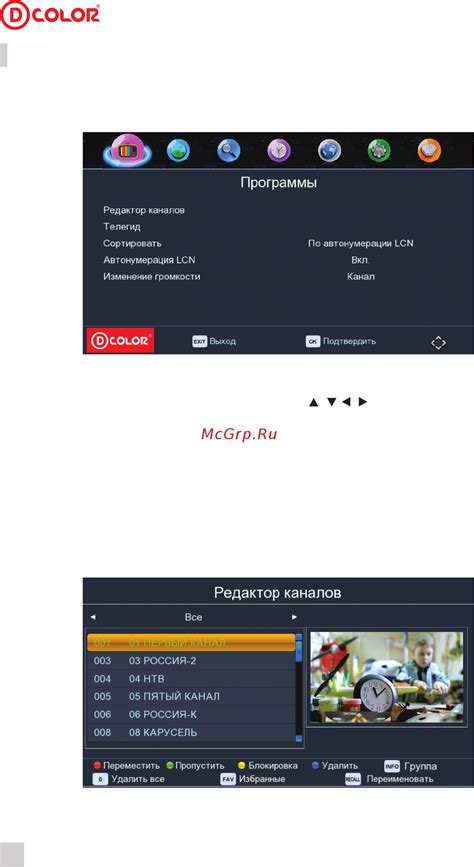
Для включения функции поиска устройства Huawei, необходимо выполнить следующие шаги:
Настройки
1. На главном экране щелкнуть на значок "Настройки" или провести пальцем вниз по верхнему краю экрана и нажать на значок "Настройки".
Безопасность и конфиденциальность
2. Выберите "Настройки" и зайдите в раздел "Безопасность и конфиденциальность".
Поиск устройства
3. Найдите "Поиск устройства" в разделе "Безопасность и конфиденциальность" и выберите.
Включение функции
4. Включите "Поиск устройства", установив галочку рядом с этим пунктом.
Теперь ваше устройство Huawei можно отслеживать в случае потери или кражи.
Включение поиска
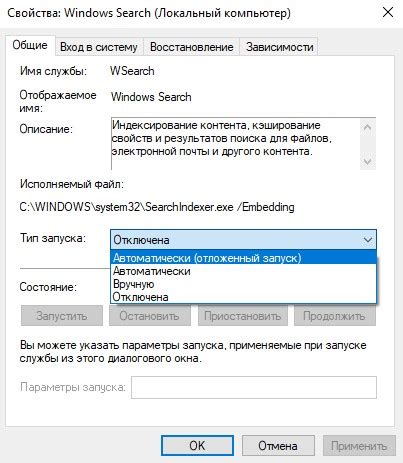
- Откройте настройки устройства.
- Выберите "Безопасность и конфиденциальность" или "Безопасность и учетные данные".
- Выберите "Поиск устройства" или "Найти мое устройство".
- Включите "Поиск устройства".
- Активируйте функцию "Помощь на владельца" или "Помощник на владелеца".
После выполнения этих шагов ваше устройство Huawei будет защищено и вы сможете отслеживать его местоположение через веб-портал Huawei или приложение "Найти мое устройство". Убедитесь, что у вас есть учетная запись Huawei, чтобы войти в систему и использовать все функции поиска устройства.
Не забудьте также включить функцию удаленного управления, чтобы иметь возможность удаленно блокировать устройство, удалить данные или восстановить заводские настройки.
Использование поиска

Включение функции поиска на устройстве Huawei позволяет легко отыскать утерянный смартфон или планшет. Следуя следующим шагам, вы сможете использовать эту полезную функцию и успокоиться, зная, что ваше устройство всегда под вашим контролем:
- Откройте приложение "Настройки" на вашем устройстве Huawei.
- Прокрутите вниз и выберите пункт "Безопасность и конфиденциальность".
- В меню безопасности и конфиденциальности выберите вкладку "Поиск устройства".
- Включите опцию "Поиск устройства".
- Разрешите доступ к вашей учетной записи Huawei и нажмите "ОК".
- Теперь ваше устройство готово к использованию поиска. Вы можете отслеживать его местоположение через специальную панель управления на сайте huawei.com или с помощью мобильного приложения Huawei.
Использование функции поиска позволяет не только отслеживать местоположение устройства, но и блокировать его, удалить данные или восстановить резервную копию. Это очень удобно в случае потери или кражи устройства.
Дополнительные настройки поиска

Помимо стандартных настроек поиска устройства Huawei, вы также можете воспользоваться дополнительными настройками для повышения эффективности поиска:
1. Включение геолокации: Включите геолокацию, чтобы отслеживать местоположение устройства в случае утери или кражи. Перейдите в раздел «Настройки» - «Безопасность» - «Геолокация» и включите переключатель.
2. Включение удаленного доступа: Включите удаленный доступ к устройству, чтобы управлять им удаленно через веб-интерфейс. Перейдите в раздел «Настройки» - «Безопасность» - «Удаленный доступ» и включите переключатель. Создайте пароль для удаленного доступа для обеспечения безопасности.
3. Оповещение о смене SIM-карты: Включите функцию оповещения о смене SIM-карты, чтобы быть уведомленным, если кто-то пытается использовать другую SIM-карту в вашем устройстве. Для этого перейдите в раздел «Настройки» - «Безопасность» - «Оповещение о смене SIM-карты» и включите соответствующий переключатель.
4. Включение функции «Противодействие»: Включите функцию «Противодействие», чтобы установить пароль на восстановление и предотвратить удаление программы поиска устройства. Для этого перейдите в раздел «Настройки» - «Безопасность» - «Противодействие» и включите соответствующий переключатель. Не забудьте установить пароль для восстановления.
С помощью этих дополнительных настроек вы обеспечите безопасность и эффективность поиска устройства Huawei.